来源:深圳沃龙软件开发公司 2017-03-22
centos7.2 下安装 tomcat 8.5.12 步骤图解教程
1、下载tomcat 8.5.12 ,并上传到centos 服务器目录下
浏览器访问 :http://tomcat.apache.org/download-80.cgi#8.5.12
会出现如下图所示,点击红色部分下载即可!
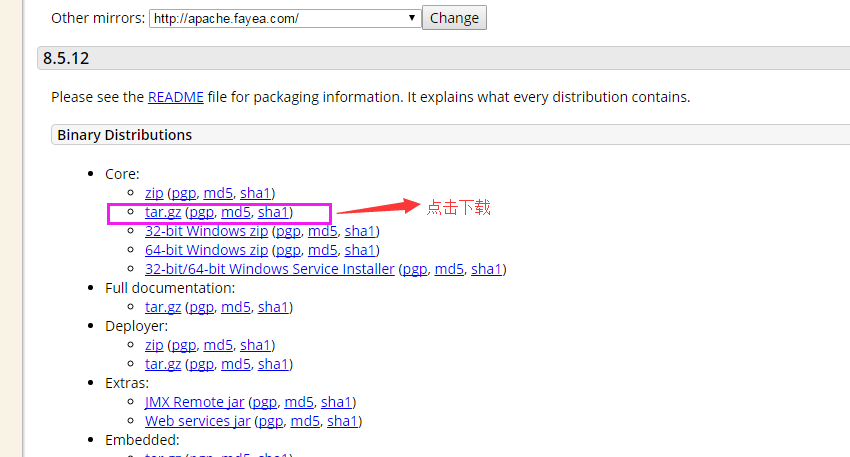
下载完成后,上传到 /usr/local/ 目录下
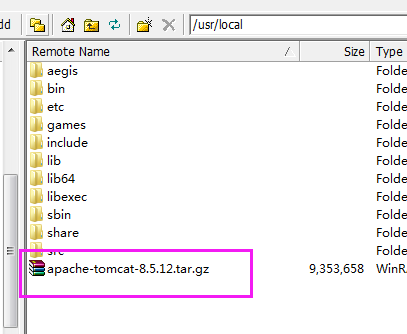
2、解压并安装
使用命令 tar -zxv -f apache-tomcat-7.0.29.tar.gz 解压压缩包

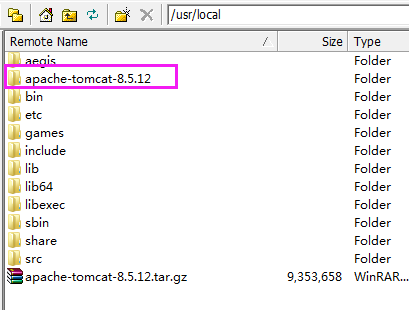
删除压缩包
使用命令 rm -rf apache-tomcat-8.5.12.tar.gz

3、启动tomcat服务
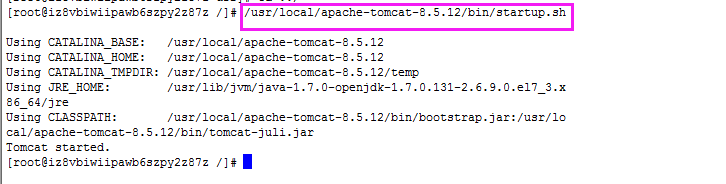
访问浏览器,看是否已安装成功
发现 就是访问不了,基本上不用说,大家应该也知道了,tomcat启动没问题,那肯定是防火墙问题了!
通过 firewall-cmd --zone=public --add-port=8080/tcp --permanent 这个命令,将8080端口在防火墙中放开
--------------------------------------------------------------------------------------------
参数解释:
--zone #作用域
--add-port=80/tcp #添加端口,格式为:端口/通讯协议
--permanent #永久生效,没有此参数重启后失效
---------------------------------------------------------------------------------------

发现提示 FirewallD is not running ,由于我是刚买的服务器,防火墙还没打开,此时,我们再打开防火墙,然后再执行 放开端口命令,出现如下图
红色部分标记 success 的提示,表示已开放端口成功!
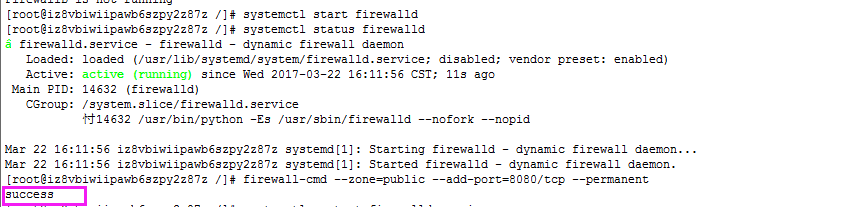
此时,我们千万不要捉急,添加成功是成功了,我们还要重启防火墙才会生效哦!

这个时候,我们再在浏览器中进行访问测试,如下图,标明已成功:

最后这里附上centos7 环境下操作 防火墙的命令:
启动防火墙命令:systemctl start firewalld.service
关闭防火墙命令:systemctl stop firewalld.service
重启防火墙命令:systemctl restart firewalld.service
查看防火墙当前状态命令:systemctl status firewalld.service
4、关闭tomcat服务
通过 /usr/local/apache-tomcat-8.5.12/bin/shutdown.sh 命令关闭即可!
本内容皆为 深圳沃龙软件开发公司 原创
如需转载,请注明文章出处和来源网址:http://www.wooolong.com/blog/5.html
发表评论